
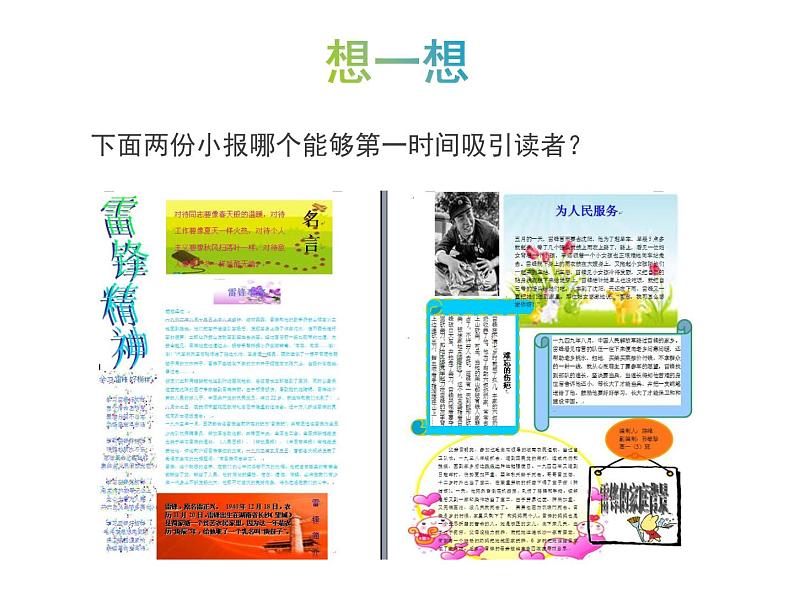


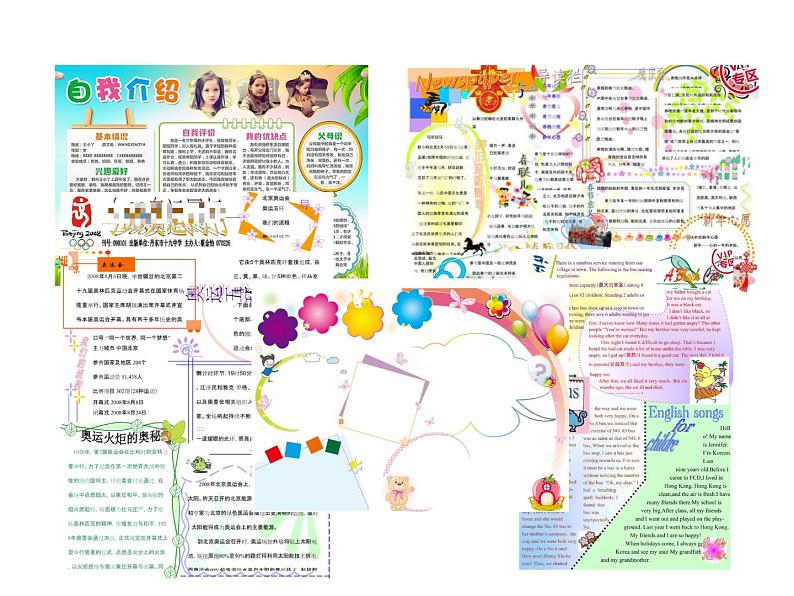
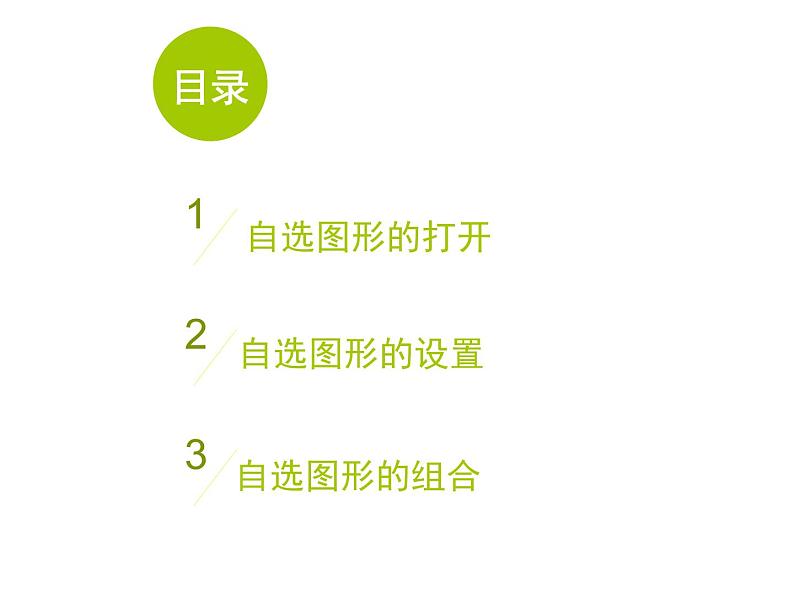
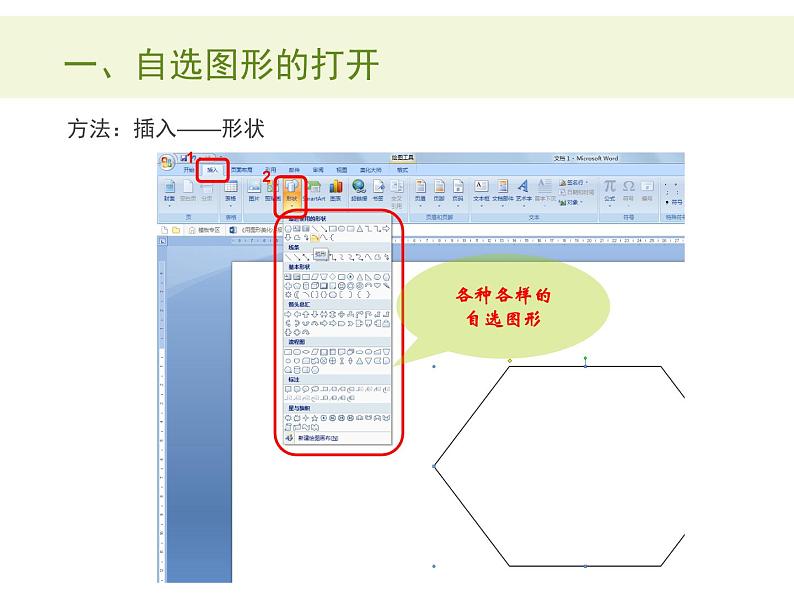

初中任务二 用图形美化电子小报教课内容课件ppt
展开下面两份小报哪个能够第一时间吸引读者?
完整的一份电子小报主要由报头、文字、标题、插图、花边、色彩等元素巧妙地组合而成。在制作小组小报时,除了将必要的元素摆放合适外,还应考虑利用现有的工具灵活巧妙地创造出新颖别致的排版效果。而这现有的工具就是——自选图形。
从美学角度看,任何复杂的图案都可以看成是由许多简单的图案构成的。虽然Wrd的“绘图”工具栏只提供一些简单的图案,但是我们可以通过开放思维,将它们组合起来,创新设计出更多精美的图案,为小报添加一些漂亮的“衣服”。
学生自己打开“自选图形”,任意选择几个自选图形进行设置。如选择圆形,设置:大小、填充颜色、线条颜色、样式等。
(1)先画圆。插入——形状——椭圆形——按住shift键不要松开画圆。
请同学们观察这个花边“ ”,大家找一找在自选图形中有没有。若是没有,请大家思考,如何将它变出来?
利用自选图形,制作课本P20图2-7的方形线条。
(1)启动Wrd,新建一个文档。插入——形状——矩形,并用该命令画一个正方形。(2)选中该正方形,打开它的“设置自选图形格式”对话框,设置填充色为紫色,无线条颜色。(3)复制它,并填充为蓝色,将它斜放在紫色方块的右上角。(4)按住shift键,同时选中两个正方形,右击鼠标,在弹出的菜单中选择“组合”命令,将它们组合起来,复制它就可以制作出方块形线条了。
在Wrd的自选图形中,曲线的应用最为广泛。我们通常需要对曲线进行复制、扭曲、翻转、组合等操作,从而设计出不同的图案,例如分割线。
巧动手,勤创新自选图形的灵活运用。要求:使用“曲线”命令进行分割线设计。
①插入——形状——线条——曲线,在文档中绘制一条曲线②选中该曲线,右击鼠标,在弹出的菜单中选中“设置自选图形格式”命令。在该对话框中,将线条颜色设置为淡紫色,线条粗细为3磅。③选中该曲线,复制多个,将所得的曲线排成一排,并将它们组合起来。④选中该曲线,复制一个,将其向左旋转90度,再将旋转后的曲线复制一个,适当调整位置。⑤绘制一条曲线,将其设置为淡紫色,3磅,线条虚实为“长划线”。⑥将第五步中的曲线移动到第四步中的曲线上方,将其进行垂直翻转,再适当调整位置。如此一来,利用曲线进行创新组合而成的分割线就完成啦!
小结任务三: 利用曲线设计图案时,使用了复制、组合、拉伸、翻转、旋转、编辑颜色、设置线条等命令,以达到不同的效果。
在制作小报的过程中,除了用自选图形进行线条和花边制作外,还常常将自选图形和文字、艺术字结合在一起,使得文字排版效果更加突出。
作业:用自选图形美化自己的小报。
具体要求:用自选图形制作电子小报所需的线条、插图,并利用自选图形、文字、艺术字的组合制作文章的标题。
信息技术桂科版任务二 用图形美化电子小报一等奖ppt课件: 这是一份信息技术桂科版<a href="/xx/tb_c130912_t3/?tag_id=26" target="_blank">任务二 用图形美化电子小报一等奖ppt课件</a>,共6页。PPT课件主要包含了教学目标,绘图工具栏的打开,制作方法点拨,自选图形的设置,新课讲授,任务一,任务二等内容,欢迎下载使用。
初中信息技术任务二 用图形美化电子小报课文内容ppt课件: 这是一份初中信息技术任务二 用图形美化电子小报课文内容ppt课件,共20页。PPT课件主要包含了想一想,议一议,自选图形的打开,方法插入形状,任务一,具体操作步骤,任务二,任务三等内容,欢迎下载使用。
初中信息技术桂科版七年级下册主题三 编辑图像任务二 建立选区课文配套课件ppt: 这是一份初中信息技术桂科版七年级下册主题三 编辑图像任务二 建立选区课文配套课件ppt,共11页。PPT课件主要包含了学习目标,闯关开始,第一关,第二关请接招,第三关,PS给生活增添乐趣,案例分析等内容,欢迎下载使用。













